
Gemakkelijk uitgebreide resultaten (Rich Snippets) toevoegen aan je WordPress website
Schematische code kan ervoor zorgen dat je uitgebreide resultaten, of in het Engels “Rich snippets” in Google beschikbaar maakt voor je website. Soms zie je bijvoorbeeld een dropdown of reviews staan in Google met sterren er bij. Dit zijn dus uitgebreide resultaten. Deze uitgebreide resultaten komen daar echter niet zomaar. De webdevelopers van deze sites hebben een stukje code, een zogeheten schema toegevoegd, wat Google interpreteert en toont als een uitgebreid resultaat.
Let op: als deze code eenmaal is toegevoegd is er geen garantie dat Google deze ook toont in de zoekresultaten. Dit bepaalt Google zelf met het algoritme dat zij hebben. Als je website op de eerste pagina komt van de zoekresultaten is er echter een grote kans dat Google ze wel laat zien.
In deze blog ga je erachter komen hoe je uitgebreide resultaten toevoegt aan je WordPress website zonder zelf code in te tikken. Tevens laat ik je zien hoe je uitgebreide resultaten kunt testen via de uitgebreide resultaten test tool van Google zelf!
Onderstaand een voorbeeld van uitgebreide resultaten in Google:
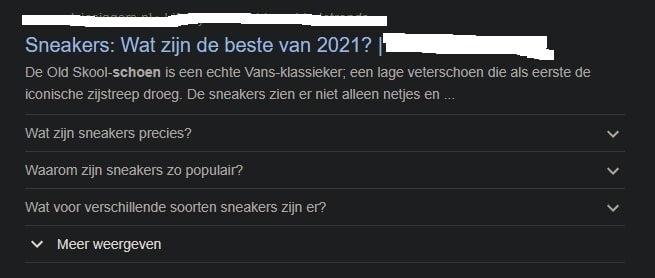
Waarom uitgebreide resultaten toevoegen?
Als je ooit uitgebreide resultaten gezien hebt zul je het er mee eens zijn dat deze resultaten veel meer opvallen dan de resultaten die dit niet hebben. Uitgebreide resultaten helpen niet direct voor je SEO, maar kunnen wel helpen voor je doorklikpercentage in Google search. Dit betekent dus meer bezoekers voor jouw website.
Hoe voeg ik uitgebreide resultaten toe aan mijn WordPress website?
Rich snippets toevoegen is gewoonlijk met code. Gelukkig heeft WordPress een community van plugin ontwikkelaars. Tegenwoordig is zo’n beetje voor alles wat je kunt bedenken wel een plugin beschikbaar, en dus ook voor uitgebreide resultaten.
Rich snippets toevoegen aan je WordPress website is heel eenvoudig met de plugin “Schema & Structured Data for WP & AMP”. Zoek deze plugin op in de WordPress plugin directory en installeer hem op je website.. Het kaartje van de plugin ziet er zo uit:
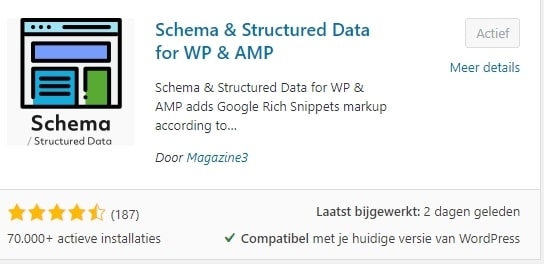
Op mijn website is deze al actief, maar jij zult op installeren en activeren moeten klikken.
Nadat je de plugin hebt geactiveerd op je website komt er een menuutje “Structured Data” in je WordPress dashboard. Als je hier eenmaal bent kun je op de knop “Add schema type” klikken.
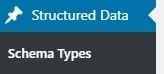
![]()
Vervolgens kom je in het onderstaande scherm terecht. Hier kun je uit diverse schema types kiezen. Ik kies voor dit voorbeeld voor het FAQ type. Dit type zal ervoor zorgen dat er vakje met vragen en antwoorden komen onder jouw zoekresultaat. Dit wordt getoond in de vorm van de eerder genoemde dropdowns.

Vervolgens kun je de voorwaarden instellen voor waar de rich snippet code geplaatst moet worden. Ik kies voor onze pagina “Website” in dit geval.
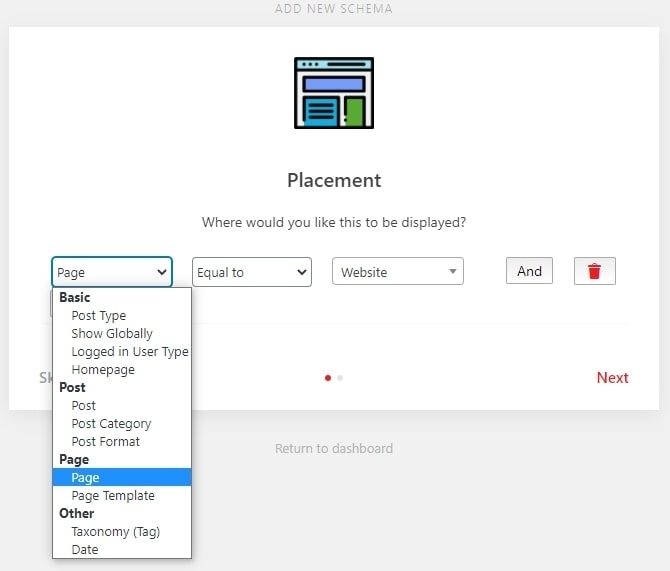
Op de volgende pagina klik je op de knop “Let’s go” en daarna kun je beginnen met het vullen van de rich snippets.
Ik pas de titel aan naar “Website laten maken FAQ” en klik op “Modify Schema Output”. Vervolgens selecteer ik “Manual” in het selectievakje en vul mijn organisatie in als auteur. Vervolgens klik ik op “Add FAQ Question”.
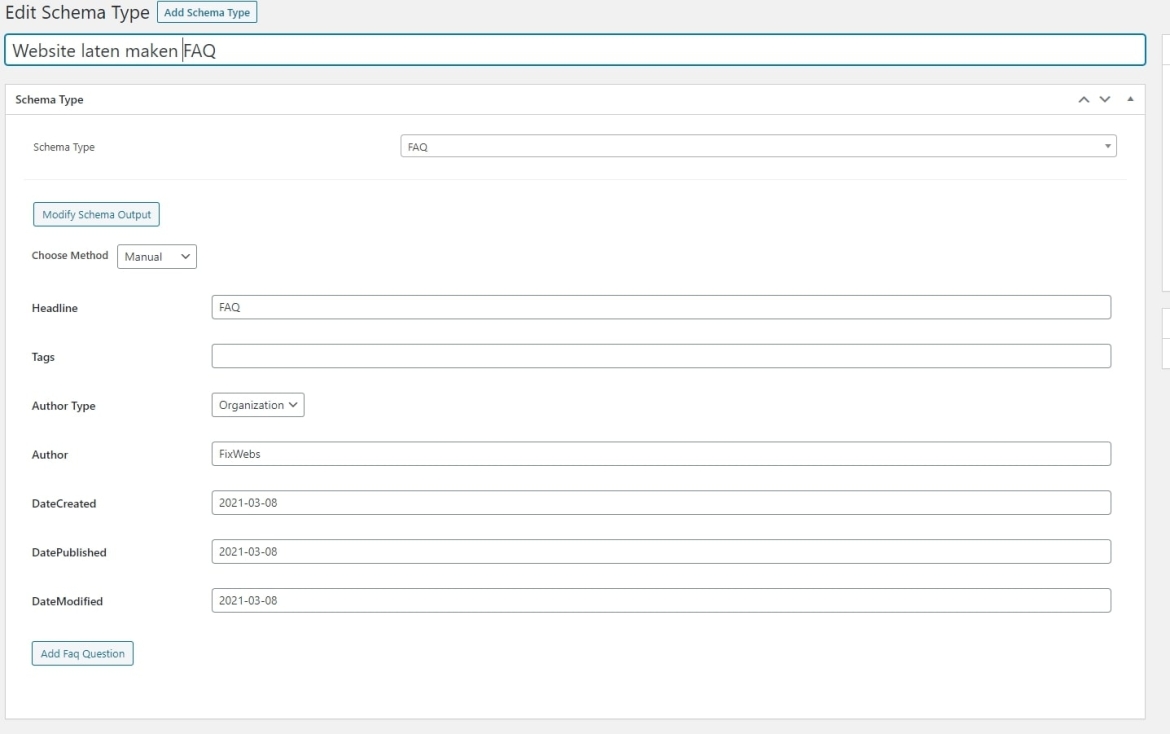
Telkens als je op deze knop klikt komt er een vak met vraag en antwoord, waar je de FAQ kunt vullen. Deze vragen en antwoorden zullen getoond worden in de zoekresultaten als Google dat bepaalt.
Als je alles hebt ingevuld klik je op de blauwe update knop om alles op te slaan.
Als laatste stap test ik de uitgebreide resultaten in de test voor uitgebreide resultaten tool van Google.
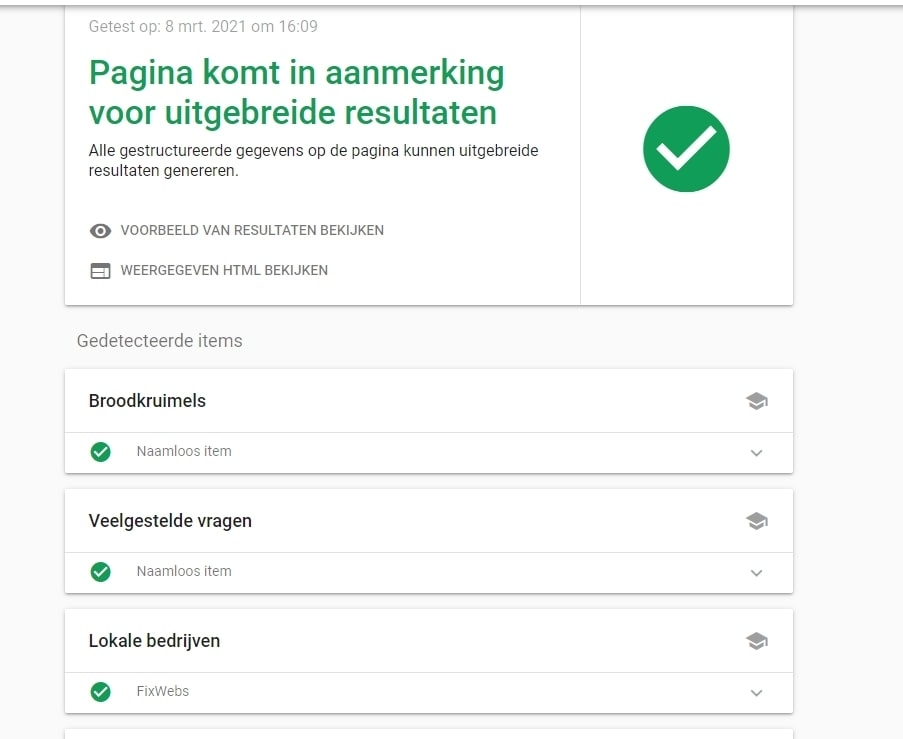
Zoals je ziet komt deze pagina in aanmerking voor uitgebreide resultaten. De veelgestelde vragen zijn tevens goedgekeurd.
Hopelijk heb ik je goed kunnen helpen met het opzetten en invullen van uitgebreide resultaten in WordPress.
Mocht je nog vragen of opmerkingen hebben, laat het gerust weten in de comments van dit bericht.
Denk je dat dit ook nuttig is voor jouw vrienden of collega’s? Deel dan deze blog.
